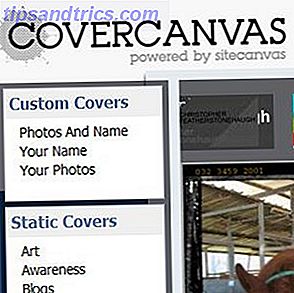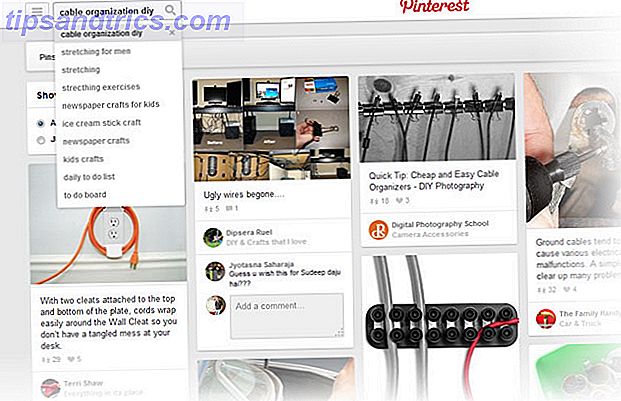Du bruker din Mac forskjellig hjemme enn du gjør på jobben. Hva om det visste forskjellen mellom disse sammenhenger, og sette seg opp i henhold til dette?
Det er ideen bak Control Plane, en gratis Mac-app du kan bruke til å lære Macen din alle slags triks. Du kan for eksempel sette inn Mac-maskinen din automatisk:
- Stopp systemets volum når du er på biblioteket, slik at du ikke ved et uhell plager noen.
- Sett en annen standardskriver på jobb enn hjemme.
- Våkn opp Mac-en din uten et passord hjemme, men krever en når du er et annet sted (måten Android-telefoner kan fungere på. Lås opp med Wi-Fi: Deaktiver telefonlås når du er hjemme Wi-Fi-nettverk [Android] Lås opp med Wi-Fi: Deaktiver lås når På ditt hjem Wifi-nettverk [Android] Les mer).
- Slå av fildeling når du er borte fra huset, og slå den på igjen når du kommer hjem.
Dette er bare noen få eksempler: du kan nok komme opp med enda mer. Slik setter du opp alt.
Hvordan ControlPlane Fungerer
Dette høres enkelt nok ut, men ControlPlane kan være litt skremmende når du først starter det. Ikke bli panikk. Hvis du vil bruke dette programmet, er det mye enklere hvis du tenker i form av en tre-trinns prosess.
- Oppgi de forskjellige stedene hvor du bruker Mac-en.
- Lær ControlPlane hvordan å fortelle hvor du er.
- Fortell ControlPlane hva du vil at den skal gjøre når du ankommer eller går ut av en bestemt plassering.
La oss se på hvert enkelt trinn for å gi deg en bedre ide om hvordan alt dette fungerer. Det vil være verdt det, jeg lover.
Trinn 1: Opprett kontekster, eller steder der du bruker Mac
Først last ned og installer ControlPlane. så start appen. Klikk på menylinjeikonet som vises, og klikk deretter Innstillinger .

I vinduet som åpnes, klikk på "Kontekster" -knappen. Her må du liste over alle stedene du bruker Macen din, forutsatt at du vil sette opp regler for disse stedene. For å holde ting enkelt, vil jeg opprette to: "hjemmefra" og "hjemme".

Du kan valgfritt velge en farge for hver kontekst - menylinjeikonet endres avhengig av hvor du er.
Trinn 2: Gi bevis for dine kontekster
Klikk på kategorien Evidens kilder neste. Her forteller vi ControlPlane hva slags bevis vi vil at den skal vurdere.

Antall kilder aktivert som standard er sannsynligvis en god balanse for de fleste brukere, men vi kan komme tilbake hit senere, bør vi bestemme mer informasjon er nødvendig. Klikk på Regler og vi begynner å lære din Mac.

Jeg har satt opp to enkle regler: Hvis mitt hjem Wi-Fi-nettverk, "Potcasting", er synlig, er jeg hjemme. Hvis ikke, er jeg borte fra hjemmet.
Som jeg sa: mitt eksempel er ekstremt enkelt. Du kan sette opp flere regler enn dette: Alt du aktivert i "Bevisskilder" er et alternativ.

Du kan for eksempel lære ControlPlane å gjenkjenne når du er på skrivebordet ditt ved å la det vite hvilken mus, tastatur og ekstern skjerm du plugger inn der. Hvis du har konfigurert statiske IP-adresser på hjemmenettverket Hva er en statisk IP-adresse, hvordan får jeg en og dens fordeler / ulemper Hva er en statisk IP-adresse, hvordan får jeg en og dens fordeler / ulemper I hjemmenettverk, IP-adresser er vanligvis ikke faste, men de faller innenfor bestemte områder. En statisk IP-adresse endres ikke. Hva er fordelene med dette, og hvorfor vil du ha en? Les mer, du kan bruke din IP som beviskilde.
Hvis du tror at noen regler er sannsynlig å være sanne på mer enn ett sted, kan du bytte hvor mye lager ControlPlane skal sette i dem - dette er det som "Tillit" -linjen er for. Legg til nok regler unikt for et gitt sted, og ting skal fungere ganske konsekvent. Hvis du konfigurerer mange sammenhenger, vil du sannsynligvis konfigurere hvor sikker ControlPlane skal være før du bytter - det kan du gjøre i delen "Generelt" i innstillingene.
Trinn 3: Opprett regler og start automatisering
Dette er den morsomme delen: forteller ControlPlane hva du vil se skje når du ankommer, og forlater bestemte steder. Jeg har satt opp noen få:

Disse reglene, i rekkefølge, betyr:
- Jeg trenger ikke et passord for å våkne opp min Mac, når jeg er hjemme.
- Jeg trenger et passord for å våkne opp min Mac, når jeg er borte fra hjemmet.
- Mitt ikke-støttede nettverkstidsmaskinstasjon Slå på NAS eller Windows-delen til en tidsmaskinskopiering Slå på NAS eller Windows-delen til en tidsmaskinskopi Bruk din NAS eller en hvilken som helst nettverksandel for å sikkerhetskopiere Mac med Time Machine. Les mer monteres automatisk når jeg er hjemme (forsinket 30 sekunder, fordi det avhenger av at en annen stasjon er montert).
- Systemvolumet mitt er dempet når jeg er borte fra hjemmet.
- Nettverksstasjonen der min virtuelle stasjon for Time Machine ligger, er montert når jeg er hjemme (forsinket 5 sekunder for å sikre at nettverket har tidstilkobling).
Å lage dine egne regler er enkelt. Først velg hva du vil skje:

Klikk på noe og du vil se en unik dialog. For eksempel: la oss late som om du vil ha forskjellige standardskrivere på jobben og hjemme. Klikk på Standard Printer- alternativet under System Preferences Actions, og du kan konfigurere en regel:

Opprett en regel for hjemme, som vist ovenfor, og deretter en annen regel for arbeid. Fra nå av vil ControlPlane bytte standard skriver, avhengig av hvor du er - ikke lenger bruker feil skriver uten å innse det!
Hva vil du automatisere?
Finne programvare som ControlPlane føles som å få en supermakt: Plutselig skiftet en masse ting du skiftet avhengig av kontekst automatisk.
Som får meg til å lure på: hva vil du sette opp ControlPlane å gjøre? Gi meg beskjed i kommentarene nedenfor, og jeg vil også gjøre alt jeg kan for å hjelpe deg med eventuelle spørsmål du måtte ha.
Ønsker du mer automatisering godhet? Ta en titt på vår guide for å automatisere Mac-en din. Den fantastiske automatiseringsguiden for Mac-brukere. Den fantastiske automatiseringsguiden for Mac-brukere. Uansett om det sorterer e-posten din, søker dokumentene dine eller bygger en spilleliste, vil du bli overrasket over hvor mange oppgaver du kan gjøre automatisk i stedet for manuelt - hvis du bare visste hvordan du skulle komme i gang. Les mer . Det er noen år gammel, men har mange gode ideer.
Er ControlPlane Mac Automation App du har manglet?